Ubuntu 使用 ftp 传输
原来图方便用MobaXterm 来传输小文件,最近发送在服务器上需要发训练的数据集,本来想着忍一下用ssh来传输算了,但是后面传输1次2次,传输到一半就被断开了,实在是受不了了。还是用ftp搞一下更快。
其实使用ftp来传输数据是非常方便的,但是由于各种原因(其实就是懒 _!),现在给自己做个安装记录,后面省得再百度了。
流程:
1、服务器终端—安装ftp软件
sudo apt-get install vsftpd
2、启动ftp服务器
sudo service vsftpd start
3、安装好 FTP 服务后,vsftp 保证服务器安全,默认关闭了写入权限,只能将Ubuntu的文件拷贝到本地,而不能将文件发送到服务器。
因为我要把训练的数据集给发送到服务器。所以:
sudo vi /etc/vsftpd.conf
注:如果出现下面这个(我被这个恶心到了)
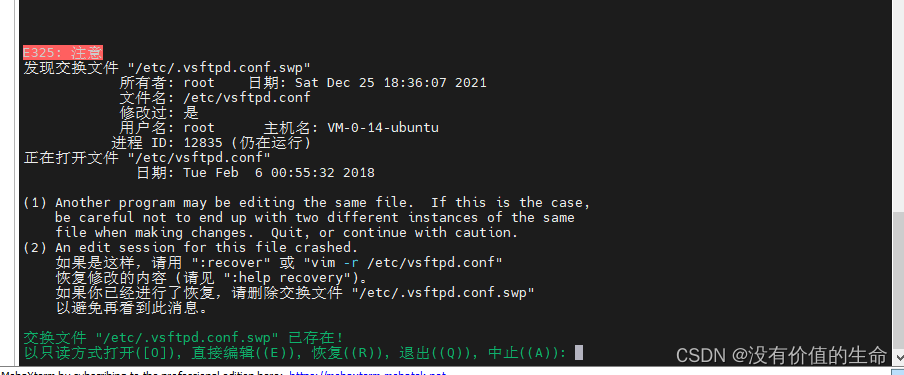
执行:
rm -rf /etc/.vsftpd.conf.swp
# 下面这个命令行备用
vim -r /etc/vsftpd.conf
进入以后取消屏蔽,让 write enable =YES可以正常开启。
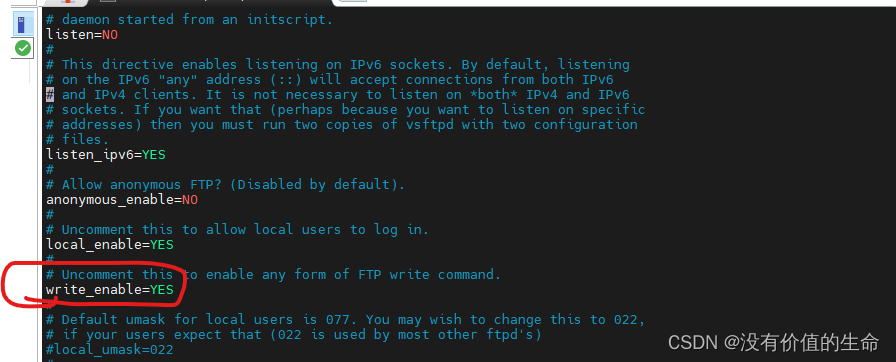
utf-8 filesystem = YES # 根据实际需求看是否要开启,我的是要开启的(有中文目录)

修改好以后,退出保存。
重新启动服务器
sudo service vsftpd restart
本地使用ftp登录即可上传和下载。
彻底卸载 ftp命令行
sudo apt-get remove --purge vsftpd
登录方式的选择:
方式1、使用专用的ftp软件登录 FileZilla
方式2、使用SSH远程登录软件 (MobaXterm(推荐用这个) XShell)
方式3、直接使用电脑登录(这个算是整理出来没事测试的,也很方便。)

在 电脑这边输入 ftp的ip地址:
# ftp://xxx.xxx.xxx.xxx/ 例如:
ftp://192.168.1.126/
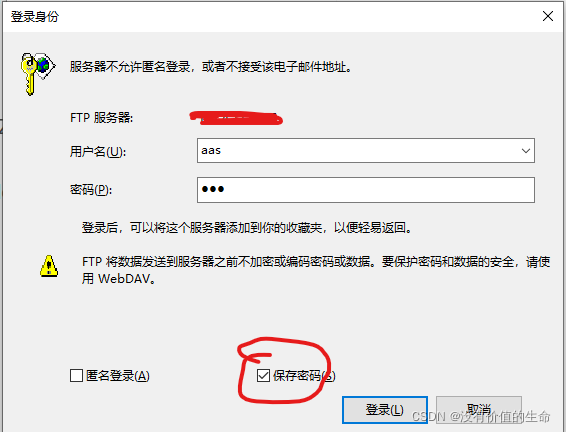
输入用户名和密码后,就可以正常的登录和使用了。
进入后可以看到自己在服务器上的文件这样也可以进行上传和复制。






















 795
795











 被折叠的 条评论
为什么被折叠?
被折叠的 条评论
为什么被折叠?








